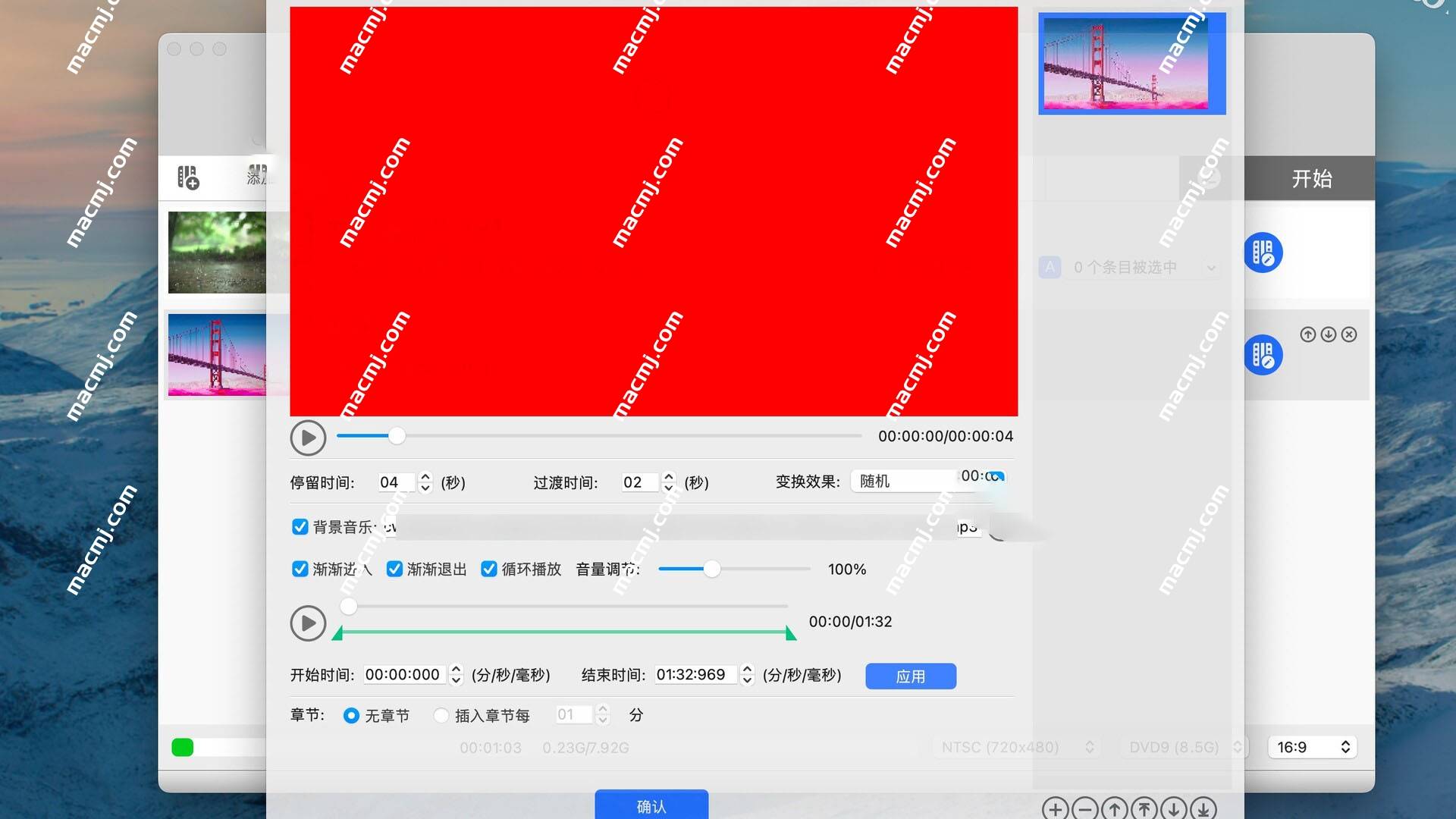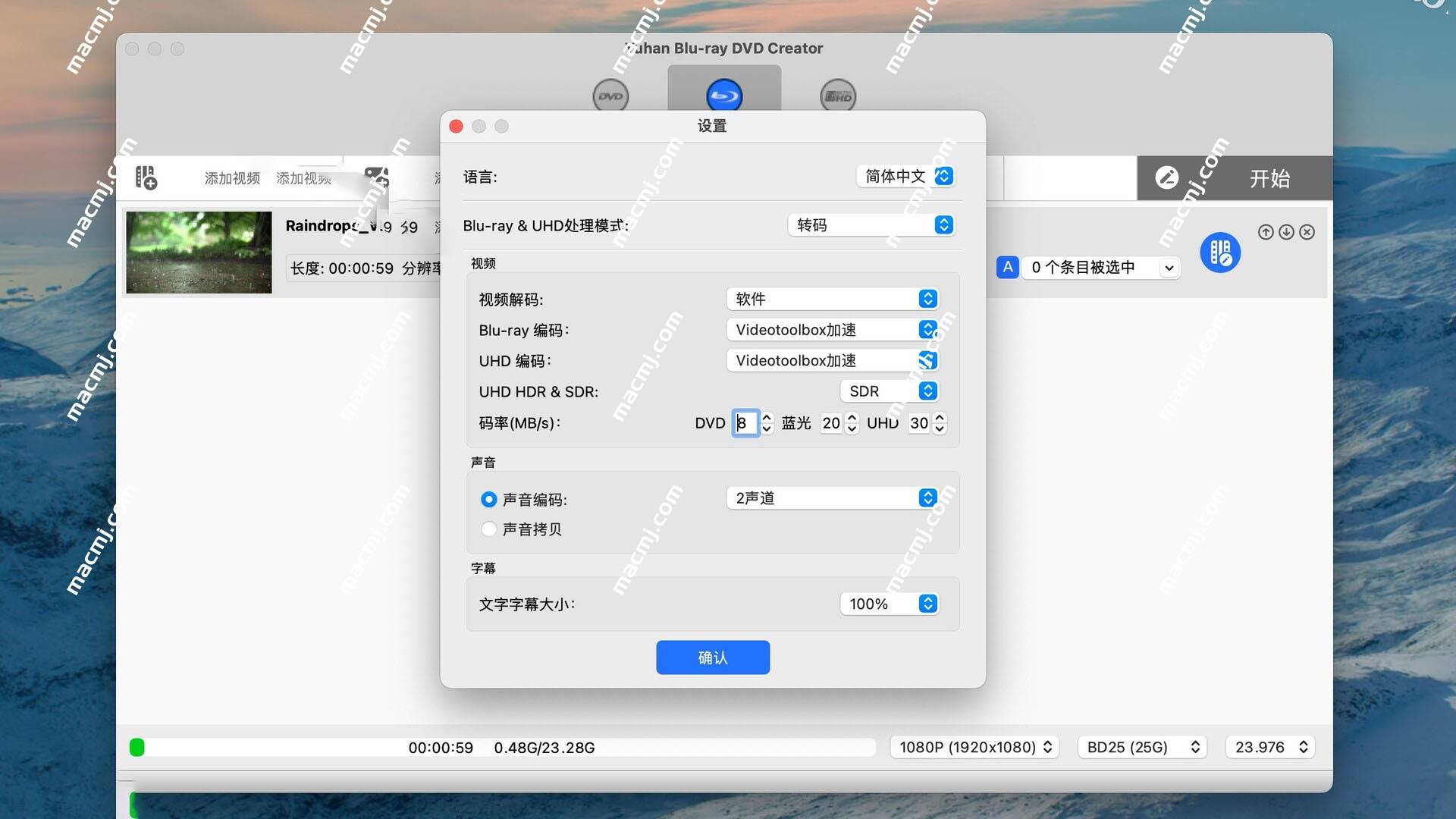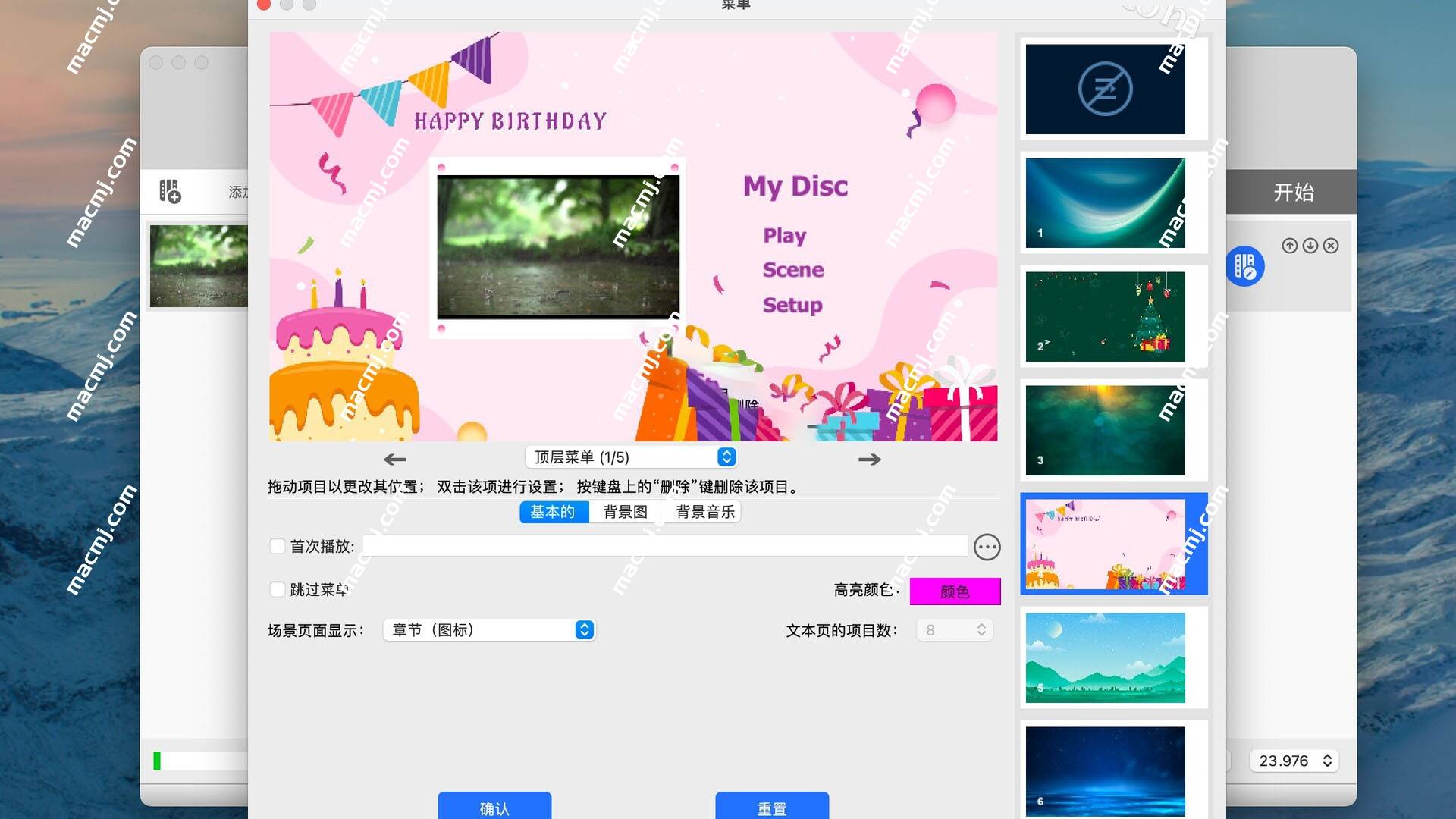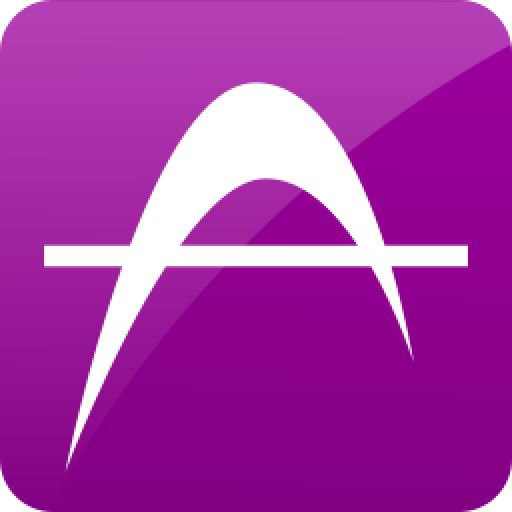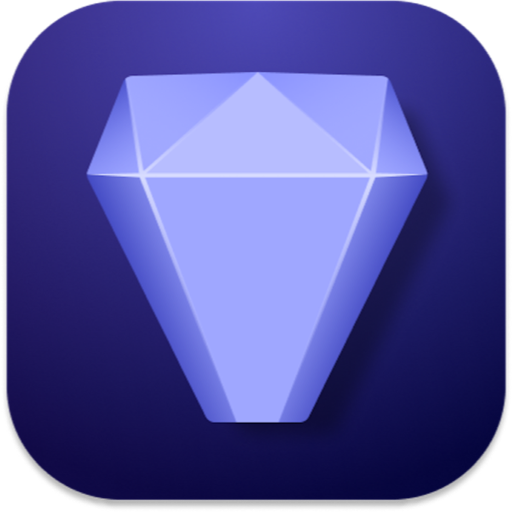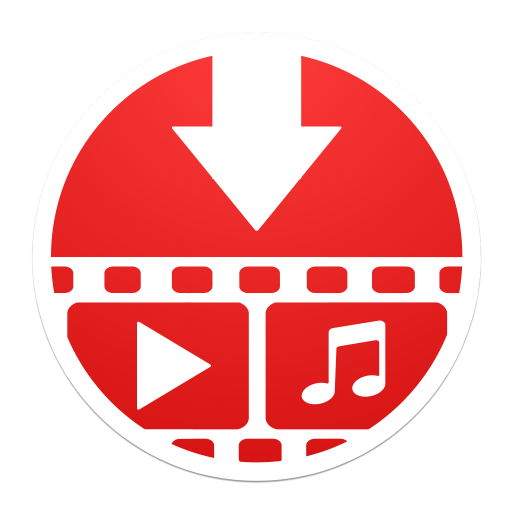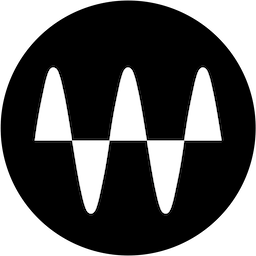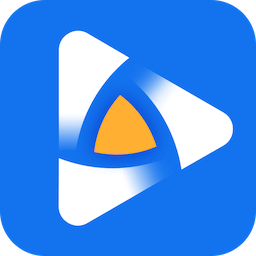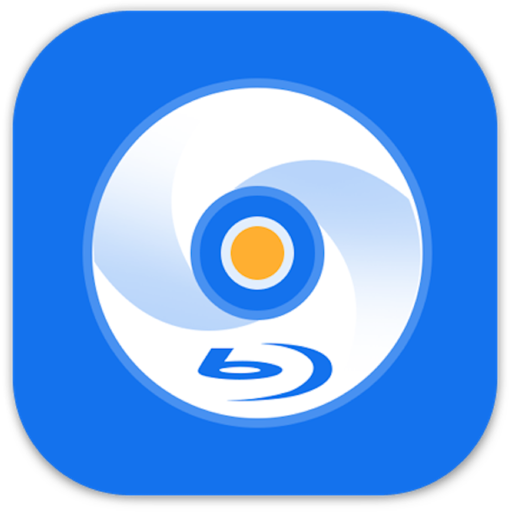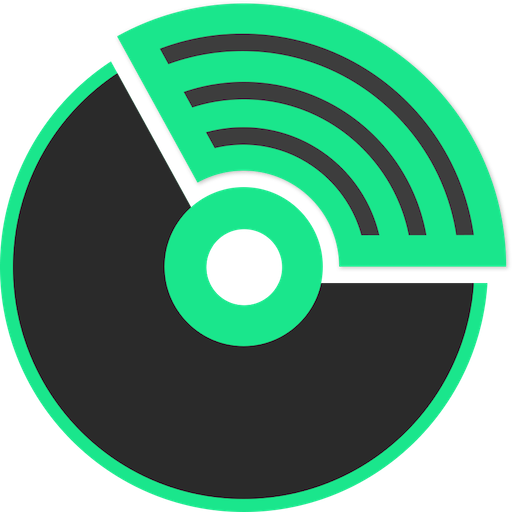Yuhan Bluray DVD Creator for Mac是一款专为Mac用户设计的蓝光DVD刻录软件。它可以将各种视频文件转换为蓝光DVD光盘,并在蓝光DVD播放器上播放。
该软件支持多种视频格式,包括AVI、MP4、MOV、MKV等。它还提供了丰富的视频编辑功能,如剪切、合并、添加字幕、调整视频效果等。您可以根据需要进行个性化设置,如选择菜单模板、背景音乐、字幕样式等来定制您的蓝光DVD。
Yuhan Bluray DVD Creator for Mac具有直观的界面和简单易用的操作,即使对于没有经验的用户也能轻松上手。您只需选择视频文件、进行必要的编辑和设置,然后点击“开始刻录”按钮即可开始刻录过程。
此外,该软件还支持多种刻录速度和光盘大小选项,以满足不同用户的需求。它还具有快速刻录速度和稳定的刻录质量,确保您的蓝光DVD能够以高质量播放。
总之,Yuhan Bluray DVD Creator for Mac是一款功能强大、操作简便的蓝光DVD刻录软件,适用于Mac用户刻录和播放高质量视频的需求。
Yuhan Bluray DVD Creator主要特征
- 适用于Windows 和Mac。
- 多合一DVD、蓝光、4K UHD 蓝光制作软件:DVD(PAL、NTSC)、蓝光(720P、1080P)、4K UHD 蓝光。
- 保留杜比视界和HDR10视频和蓝光PCM、TrueHD、DTS HD Master、AC3 Plus音频。
- 支持多音轨、多字幕、外挂字幕。
- 支持几乎所有流行的视频格式,包括AVI、MP4、MKV、M2TS、FLV、MOV、WMV、VOB、Xvid、TS等。 ★ 支持几乎所有图片格式,包括heic、heif、jpg、bmp、
- tiff、png 、gif、webp等。
- 支持照片幻灯片,提供20多种图像变换效果,支持背景音乐。
- 保存为文件夹、ISO 或刻录到光盘。
- 支持蓝光帧率23.976fps、25fps、29.97fps、50fps和59.94fps。
- 支持AMD、INTEL、Nvidia显卡和Mac videotoolbox加速。
- 内置20+套菜单,支持自定义菜单。
- 支持视频剪辑和添加章节。
Yuhan Bluray DVD Creator 功能介绍
- 添加视频文件或图像文件。Yuhan Blu-ray DVD Creator 提供了一种用户友好的方法来添加视频和图像文件,支持将文件直接拖放到软件主界面上。
启动应用程序后,您可以设置要制作的光盘类型:DVD、蓝光或 4K UHD。
如果您要制作 DVD,则可以设置其格式:PAL 或 NTSC,设置光盘容量:DVD5 (4.7G) 或 DVD9 (8.5G),并设置宽高比:16:9 或 4:3。
如果制作蓝光或4K UHD,可以设置分辨率:4K(3840×2160)、1080P(1920×1080)或720P(1280×720),设置磁盘容量:BD25、BD50、BD66或BD100,还可以设置帧速率:23.976fps、25fps、29.97fps、50fps 或 59.94fps。
如果您的视频文件是多轨多字幕,您可以在这里选择您需要的音轨和字幕,Yuhan Blu-ray DVD Creator支持多轨多字幕和外挂字幕。
- 视频设置。在此对话框中,您可以修剪视频、调整音量、设置章节以及设置音轨和字幕的语言。
- 幻灯片设置。 在此对话框中,您可以设置幻灯片的停留时间、过渡时间、动画效果、背景音乐等。
- 选择一个菜单并自定义菜单。Yuhan Blu-ray DVD Creator内置了20多套菜单模板,现在可以支持文件(图标)、文件(文本)、章节(图标)、章节(文本)4种显示模式。
- 自定义菜单->设置菜单背景图片/视频,每个页面可以有单独的背景图片/视频或共享相同的背景图片/视频。
- 自定义菜单->设置背景音乐,您可以设置背景音乐的效果,包括“淡入”、“淡出”、“循环播放”,设置背景音乐的音量,甚至可以修剪背景音乐。
- 自定义菜单->点击“高亮颜色”按钮设置遥控器选择的颜色。
- 自定义菜单->更改菜单项的位置。单击菜单项,会出现一个红色框,然后按住并拖动它,可以更改其位置。
- 自定义菜单->更改文本菜单项内容。可以用鼠标双击文本菜单项,弹出对话框,可以设置其内容(“#”为换行符),字体、大小及其精确位置。
- 自定义菜单-> 更改缩略图。双击缩略图,会弹出一个对话框,您可以替换缩略图,设置缩略图的大小和精确位置。
- 自定义菜单-> 删除您不需要的菜单项。点击菜单项,会出现一个红框,按下键盘的删除键,即可删除该菜单项。可以删除的菜单项有:标题、缩略图和“设置”按钮,以及子菜单上的部分文本菜单。